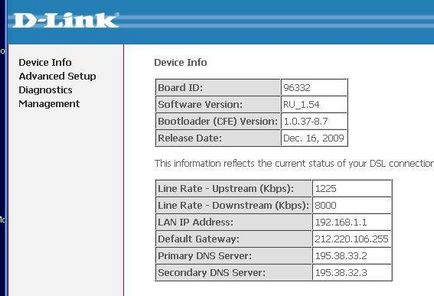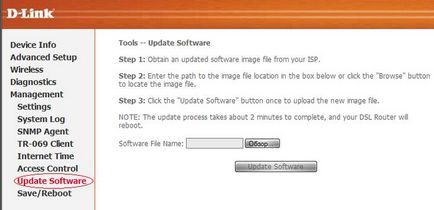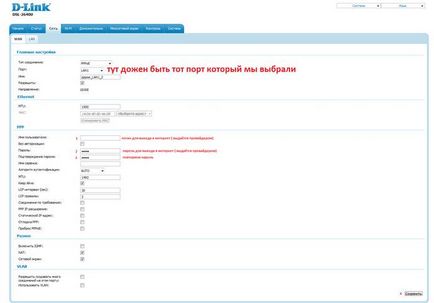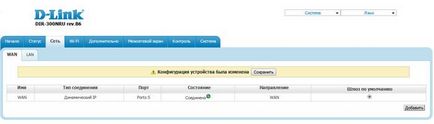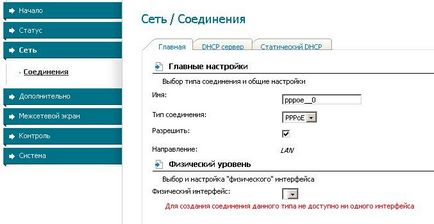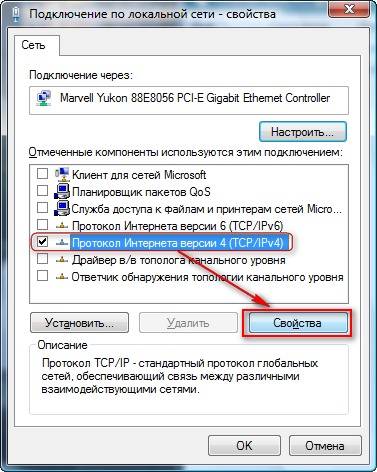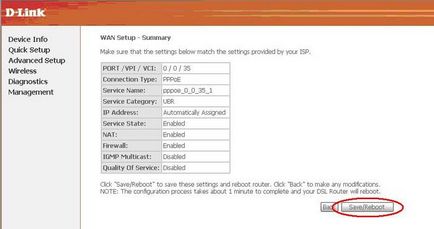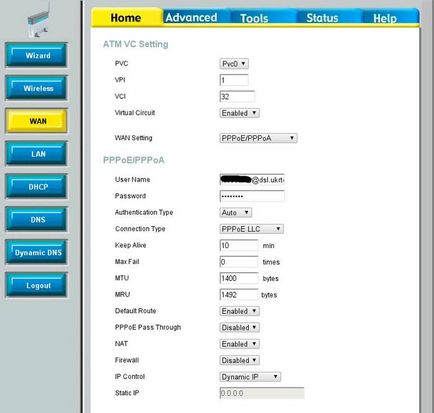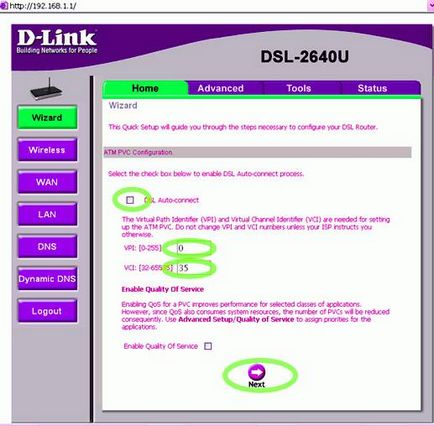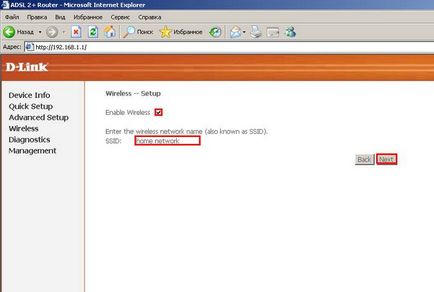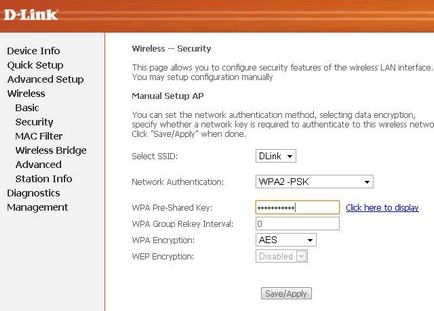Conectarea modemului
În această secțiune ne vom uita la modul în care să se conecteze modemul la calculator.
În primul rând, router-ul trebuie să fie conectat la sursa de alimentare - Introduceți capătul firului de la sursa de alimentare în priza de pe partea din spate a modemului și sursa de alimentare în sine - într-o priză de curent.
Pe partea din spate a modemului (router) este la doar 4 de intrare LAN, este acolo, se introduce un capăt al firului albastru, care vine complet cu D-LINK 2640U. iar celălalt capăt, prin intermediul unei rețele LAN-port de pe PCM dumneavoastră.
În același timp, să fie atent: routerul trebuie să se aprindă bec cu modem LAN numărul de port, pe care le-ați pus în sârmă locală. În acest caz, ambele capete ale firului trebuie să fie în loc (portul de pe PC-ul și portul de pe router).
După aceea, du-te la următorul fila instrucțiuni, în cazul în care vi se va cere să efectueze conectarea modemului și splitter-ul. Inclus cu modem merge chiar și un singur cablu - conectați-l la splitter-ul (splitter), iar celălalt capăt al cablului, așezați portul corespunzător de pe router - «LINE».
setările din fabrică
Fiecare dispozitiv are propriile „setările din fabrică“ sale. Pentru a afla cum să resetați D-LINK 2640U la fabrica, și du-te dincolo de ea. Resetarea setărilor la conturile implicite din fabrică, în cazul în care pur și simplu nu ajunge pentru a merge la meniul de configurare modem sau configurarea modemului a fost efectuată în mod incorect.
Funcția «RESET» are pe fiecare router și utilizați-l mult mai ușor decât crezi:
găsi acasă un ac sau sulă, uita-te la partea din spate a router-ul, pe care veți vedea o gaură mică, semnat cuvântul «RESET»;
acest lucru este: de a introduce acul (un meci), așteptați timp de aproximativ 5-6 secunde. În acest caz, ar trebui să fie activat router-ul;
după această dată toate luminile de pe router va ieși unul câte unul. Se poate reporni, iar acest lucru înseamnă că setările de modem sunt resetate la setările implicite din fabrică. Acum știi cum să-și piardă nastroykiD-LINK 2640U.
Autentificare prin intermediul Web - Managementul
Fiecare modem are propriul sistem de gestionare bazată pe web. În cazul router D-LINK 2640U poate intra în ea orice browser de pe computer.
verificați dacă modemul este conectat la computer și splitter (trebuie să se aprindă Linia bec și LAN);
actualizare firmware
În primul rând, trebuie să definiți o caracteristică ca o revizuire hardware a modemului. Localizați pe router (de obicei pe capacul inferior) eticheta, care va fi scris în câteva rânduri. Printre aceste linii obține una litere care este semnat «H / WVer». Ea și ai nevoie;
atunci va fi doar două caractere - litere și numere. De exemplu, A1. Aceasta este revizuirea hardware;
lăsați-l să fie C4.
Apoi, du-te la companiei FTP-server D-Link și căutați firmware-ul dorit, în conformitate cu detaliile;
du-te la tab-ul „Setări manual“, apoi la „System - Software Update“ și dați clic pe „Prezentare generală“;
selectați fișierul firmware descărcat și faceți clic pe comanda „Refresh“;
Nu opriți alimentarea computerului și router. Așteptați actualizarea modemului;
această actualizare firmware-ului D-Link 2640U finalizat.
Parametrii de conexiune ADSL
Parametrii de conexiune ADSL sunt foarte importante, deoarece de la ei va depinde de viteza conexiunii la Internet, precum și buna desfășurare a operațiilor.
Așa cum este descris mai sus, du-te la panoul de control web al modemului:
faceți clic pe tab-ul „Network“ din secțiunea WAN. În cazul în care router-ul este achiziționat numai, trebuie să eliminați toate conexiunile. Utilizați butonul „Delete“;
apoi faceți clic pe butonul „Add“ și introduceți parametrii de conectare la Internet;
și apoi se procedează în conformitate cu instrucțiunile de mai jos, deoarece parametrii de conectare ADSL-depind în mod direct de furnizorul de Internet.
Cum se configurează un router D-LINK 2640U pentru furnizorii
Pentru a conecta routerul D-LINK 2640U, mai întâi trebuie să conectați router-ul la calculator în sine.
LAN-cablu un capăt conecta la un PC, și alte - într-unul din porturile de pe partea din spate a modemului;
conectați la web - panoul de pe fila WAN pentru a începe crearea unei conexiuni noi ( „Add“ sau «Adăugați»);
atunci trebuie să specificați parametrii de conexiune. Fiecare furnizor de setările de conectare. Urmați instrucțiunile de mai jos!
Rostelecom
introduceți numele de utilizator și parola (în mod implicit - admin / admin) și apăsați butonul de intrare;
du-te la tab-ul „Network“ și apoi la secțiunea „WAN“. Curățați toate conexiunea la Internet folosind butonul „Delete“.
În continuare, router-ul începe setarea D-LINK 2640U Rostelecom.
Faceți clic pe butonul „Add“ și introduceți următorii parametri:
nume: nu poate fi modificat. Pune-o capusa pe cuvântul „Permiteți“;
setați valoarea VPI / VCI, LLC;
du-te la unitatea de PPP și introduceți numele de utilizator și parola pe care le-ați primit de la ISP;
bifați «Keepalive»;
dacă sunteți conectat IPTV, apoi bifați caseta pe cuvântul IGMP.
Efectuat - click pe butonul „Save“ de două ori (inclusiv fila WAN). Așteptați 1-2 minute, și vă conectați la Internet, cu condiția să fi introdus datele corecte.
Deci, în primul rând, conectați modemul la PC-ul și splitter;
selectați fila WAN și faceți clic pe „Add (add)» pe pagina principală.
Se specifică următoarele:
Apoi, completați datele de autentificare (nume de utilizator) și parola (parola), obținut de la furnizorul atunci când face o conexiune;
bifați «ține în viață».
Celelalte pagini sunt pur și simplu dor butonul NEXT și confirmați setările de pe APLICA. Faceți clic pe butonul FINISH și completarea configurația routerului. După câteva minute, va fi stabilită conexiunea.
conectați router-ul la sursa de alimentare, apoi conectați modemul la un PC și un splitter. Cum se face acest lucru, am scris la tine de mai sus;
configurați modemul cu ajutorul auto-funcții. Pentru această filă, bifați caseta de pe linia Auto-Connect HOME DSL;
dacă nu specificați DSL Auto-Connect, apoi configurați modemul va trebui să manual;
introduceți VPI și VCI, așa cum este specificat de către operator. Pentru mai precise pot apela linia lor de ajutor;
Selectați tipul de conexiune PPPoE, introduceți numele de utilizator și parola;
apoi selectați serviciul Gateway implicit și cerințele furnizorului de servicii și faceți clic pe NEXT. pagina de configurare NAT, nu atingeți, și mergi mai departe;
Ukrtelecom
Accesați meniul de setări ale routerului prin web - de management. Și pentru a face acest lucru în browser-ul, de tip 192.168.1.1 și apăsați Enter. Introdu numele de utilizator și parola, faceți clic pe intrarea de comandă.
Debifați DSL Auto-Connect, apoi continua pentru a configura modemul:
Mod încapsularea: LLC / SNAP-Șuntarea;
Numele de utilizator și parola de verificare cu furnizorul;
Nume serviciu: cutie goală;
Metoda de autentificare: PAP (pentru Ukrtelecom OSC);
apoi peste tot totul în mod implicit.
Salvați și așteptați aproximativ un minut până când repornește router.
Configurarea modemului în modul router
rețea Wi-Fi
Du-te la panoul de web - management al routerului:
Introduceți parola de conectare și (implicit este admin / admin). În fila HOME, accesați secțiunea «wireless» (Wi-Fi);
bifați linia wireless Activare, completați câmpul SSID și introduceți orice nume al rețelei, în funcție de dorința dumneavoastră;
confirmă în întregime acest buton «Aplică».
Continuați configurarea WiFi, puteți introduce acum setările de securitate pentru rețea:
Selectați numele rețelei, câmpul de tip criptare (Autentificare în rețea), completați opțiunea WPA2-PSK. WPA prepartajate cheie - introduceți parola;
WEP element de criptare AES umple opțiune. Confirmați selecția;
Mai mult, du-te la „Tools» (Instrumente) și selectați din meniul din partea stanga „System» (System). Păstrați butonul corespunzător.
Împărtășește cu prietenii: